Како да поправите ИоуТубе преко целог екрана који не ради на иПад-у
Да ли ИоуТубе(Does YouTube) не успева да уђе у режим целог екрана на вашем иПад-у, иПад Аир-(Air) у или иПад Про-(Pro) у ? Или се видео снимци заглављују или неисправно приказују у режиму целог екрана?
Проблеми преко целог екрана могу повремено да се појаве у апликацији ИоуТубе(YouTube) и њеном мобилном сајту на ИоуТубе.цом(YouTube.com) . Прођите кроз исправке у наставку да бисте их решили.

Испробајте алтернативне покрете
Ако се икона за цео екран(Full-Screen) у облику квадрата у доњем десном углу окна за ИоуТубе(YouTube) видео не реагује, покушајте са овим покретима.
- Извлачење(Pinch Out) прстију: Ставите два прста заједно на видео окно и раздвојите их да бисте ушли у режим целог екрана.
- Стисните(Pinch In) : раздвојите два прста и повуците их да бисте изашли из режима преко целог екрана.
У зависности од прегледача, горенаведени покрети можда неће радити са ИоуТубе-овом мобилном веб локацијом на иПад-у. Уместо тога, двапут кликните на видео окно ако користите миш или додирну таблу за улазак и излазак из режима преко целог екрана.
Принудно затворите ИоуТубе
Најбољи начин да решите проблеме са ИоуТубе(YouTube) -ом преко целог екрана – или било које друге проблеме са ИоуТубе-ом(other issues with YouTube) у том случају – на иПад-у укључује принудно затварање апликације ИоуТубе(YouTube) и њено поновно покретање.
Да бисте то урадили, отворите преклопник апликација(App Switcher) (превуците нагоре од дна екрана) и превуците ИоуТубе(YouTube) картицу на врх екрана. Затим поново отворите апликацију ИоуТубе(YouTube) и проверите да ли режим преко целог екрана ради.

Ако се проблем појави у вашем веб прегледачу, покушајте да затворите и отворите ИоуТубе(YouTube) у новој картици. Ако то не учини ништа, принудно затворите и поново покрените претраживач.
Обришите кеш претраживача
Оштећена кеш меморија претраживача такође може проузроковати да се ИоуТубе(YouTube) понаша необично, па покушајте да је избришете. У Сафарију(Safari) отворите апликацију Подешавања(Settings) и изаберите Сафари(Safari) > Обриши историју и податке о веб локацији(Clear History and Website Data) .
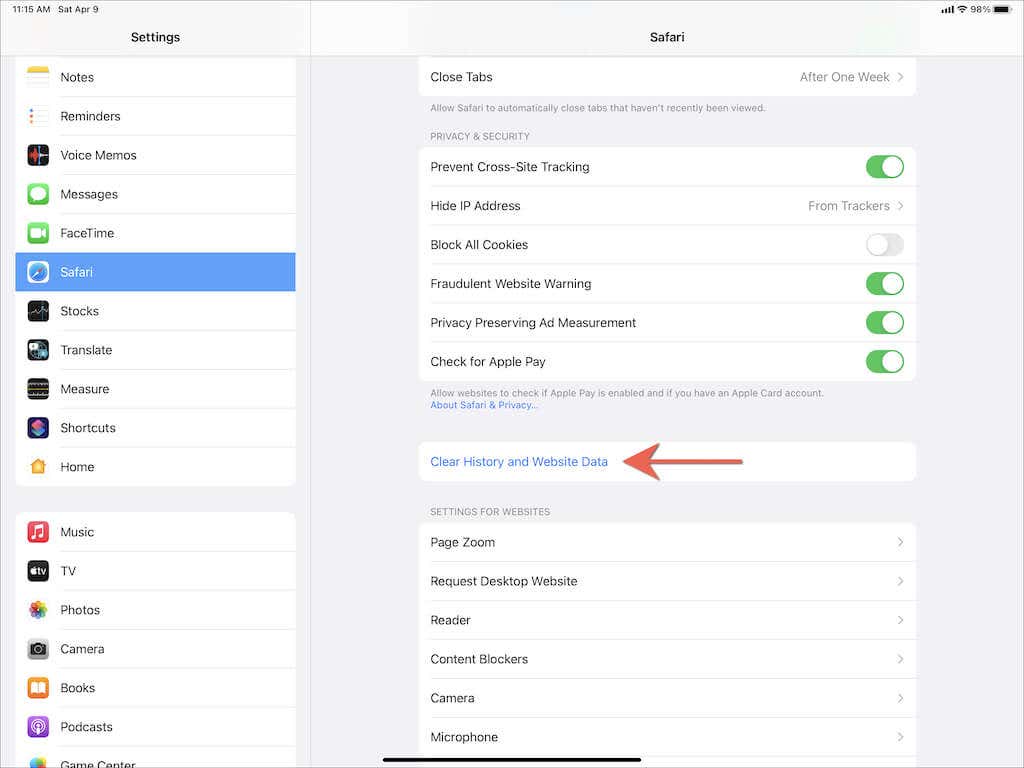
Ако користите Цхроме, отворите Цхроме (Chrome) мени(menu) и идите на Подешавања(Settings) > Приватност(Privacy) > Обриши податке прегледања(Clear Browsing Data) . Затим подесите временски опсег(Time Range ) на Све време(All Time) , изаберите категорије колачића, података о сајту(Cookies, Site Data,) и кешираних слика и датотека( Cached Images and Files) и додирните Обриши податке прегледања( Clear Browsing Data) .
Онемогућите блокаторе садржаја
Екстензије за блокирање садржаја у Сафарију(Content blocking extensions in Safari) такође могу створити проблеме преко целог екрана са ИоуТубе-(YouTube) ом . Додирните АА(AA) икону на левој страни УРЛ(URL) траке и изаберите Искључи блокираче садржаја(Turn off Content Blockers) да бисте учитали сајт без њих.

Ако то помаже, можете да конфигуришете Сафари(Safari) да подразумевано учитава ИоуТубе(YouTube) без блокатора садржаја. Поново отворите АА(AA) мени, тапните на Подешавања веб локације(Website Settings) и искључите прекидач поред Користи блокаторе садржаја( Use Content Blockers) .
Ажурирајте ИоуТубе
Коришћење застареле верзије апликације ИоуТубе(YouTube) на вашем иПад-у је сигуран начин да изазовете проблеме са репродукцијом и друге аномалије. Дакле, отворите Апп Сторе(App Store) и потражите ИоуТубе(YouTube) . Ако видите ново ажурирање, додирните Ажурирај(Update) .

Исто тако, ажурирајте свој прегледач ако и даље будете имали проблеме преко целог екрана са ИоуТубе сајтом за мобилне уређаје. Ако користите прегледач треће стране као што је Цхроме(Chrome) или Фирефок(Firefox) , ажурирање можете извршити преко Апп Сторе(App Store) -а . Ако користите Сафари(Safari) , морате ажурирати системски софтвер иПад-а (више о томе у наставку).
Поново покрените иПад
Ако проблеми са целом екраном на ИоуТубе-(YouTube) у и даље постоје, добра је идеја да поново покренете иПад. Отворите апликацију Подешавања(Settings) , додирните Опште(General) > Искључи(Shut Down) и превуците клизач за напајање(Power) удесно. Након што екран потамни, држите бочно(Side) дугме док не видите Аппле(Apple) лого.

Присилно покрените иПад
Ако се ИоуТубе(YouTube) заглави у режиму целог екрана и изазове замрзавање вашег иПад-а, морате принудно да поново покренете системски софтвер. Одмах притисните и пустите дугмад за појачавање и смањивање јачине (Volume Down)звука(Volume Up) у брзом низу, а затим одмах притисните и држите бочно(Side) дугме док не видите Аппле(Apple) лого. Ако користите иПад са тастером Хоме(Home) , морате уместо тога да притиснете и држите и бочно(Side) и дугме Хоме(Home) док се уређај поново не покрене.
Ажурирајте иПад
Потешкоће ИоуТубе-а са режимом преко целог екрана могу бити последица основних проблема са иПадОС-ом, посебно ако наиђете на сличне проблеме са другим сервисима за стриминг видео записа као што је Нетфлик(Netflix) . То можете покушати да поправите ажурирањем свог иПад-а. Идите на Подешавања(Settings) > Опште(General) > Ажурирање софтвера(Software Update) и додирните Преузми и инсталирај(Download and Install) да бисте инсталирали ажурирања за иПадОС на чекању.

Деинсталирајте/реинсталирајте ИоуТубе
Други начин да решите проблеме преко целог екрана са ИоуТубе-(YouTube) ом је да уклоните и поново инсталирате апликацију ИоуТубе(remove and reinstall the YouTube app) . Да бисте то урадили, идите на Подешавања(Settings) > Опште(General) > Апп Сторе(App Store) > ИоуТубе(YouTube) и додирните Избриши апликацију( Delete App) или Искључи апликацију(Offload App) (изаберите другу опцију ако имате било које преузимања које желите да задржите). Затим поново преузмите ИоуТубе(YouTube) преко Апп Сторе-а.

Ресетујте подешавања иПад-а
Ако ниједна од горе наведених поправки не помогне, морате ресетовати сва подешавања на иПад-у(reset all settings on the iPad) . То би требало да реши све оштећене или конфликтне системске конфигурације које спречавају ИоуТубе да ради исправно.
Дакле, отворите апликацију Подешавања(Settings) и идите на Генерал(General) > Трансфер или Ресет иПад( Transfer or Reset iPad ) > Ресет(Reset) > Ресет Алл Сеттингс(Reset All Settings) . Затим унесите шифру уређаја и поново додирните Ресетуј сва подешавања(Reset All Settings) да бисте потврдили.
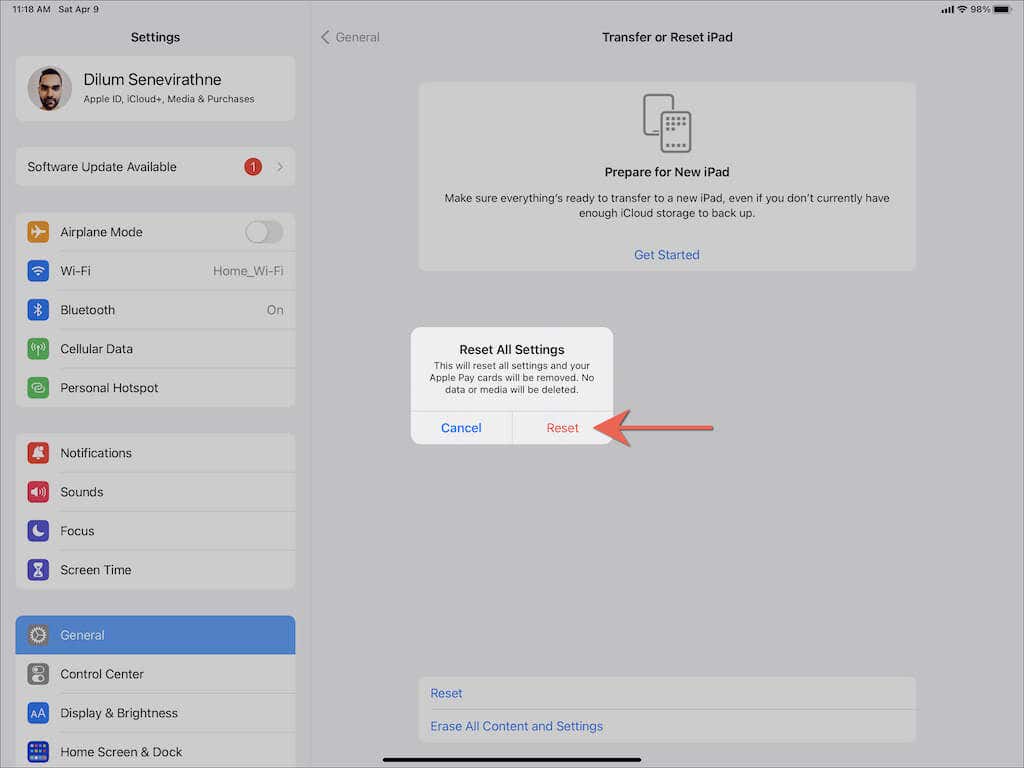
Када се иПад поново покрене, поново се повежите на било коју бежичну мрежу и поново конфигуришите своје поставке приватности, безбедности и приступачности. Проверите да ли после тога можете да користите ИоуТубе(YouTube) у режиму целог екрана.
Најбољи доживљај на целом екрану
ИоуТубе(YouTube) -ови проблеми преко целог екрана на иПад-у углавном потичу од случајних грешака у вези са софтвером, тако да ће вам брза решења као што је принудно затварање ИоуТубе(YouTube) апликације или поновно покретање системског софтвера помоћи да их решите већину времена. Ако не, друге поправке ће сигурно бити.
Без обзира на то, одржавајте ИоуТубе(YouTube) , ваш прегледач и иПадОС ажурним да бисте смањили шансе да убудуће наиђете на сличне проблеме.
Related posts
Поправите да ХД монитори и АМД/АТИ картице не приказују слику преко целог екрана
Реши проблем са црним екраном на ИоуТубе-у [РЕШЕНО]
Поправите репродукцију видео записа на ИоуТубе зеленом екрану
Вратите, поправите, поправите главни запис за покретање (МБР) у оперативном систему Виндовс 11/10
Реши проблем: Превлачење и испуштање не ради у Виндовс-у -
Комплетан водич за качење свега на почетни екран оперативног система Виндовс 8
Недостаје плочица радне површине на почетном екрану? Како га додати назад
Како прегледати РАВ слике у Виндовс фото галерији и поправити чудне грешке
Представљамо Виндовс 8.1: Групирајте пречице на почетном екрану и дајте им имена
Како поделити екран на Мац-у
Како да подесите Виндовс 8.1 да приказује више плочица на почетном екрану
Реши проблем: Гоогле Цхроме користи много процесора (ЦПУ) када посетим веб локацију
6 начина да промените закључани екран у оперативном систему Виндовс 10 (позадине, иконе, рекламе, итд.)
Поправи БСОД грешку БУГЦОДЕ_НДИС_ДРИВЕР неуспешне ндис.сис
Представљамо Виндовс 8 и Виндовс 8.1: 6 начина за приступ почетном екрану
Како да поправите песме које нису доступне у вашој земљи или региону на Аппле Мусиц-у
Локација позадина за Виндовс 10 за радну површину и закључани екран
Како да поправите да АирДроп не ради
Поправи БСОД грешку ЕКСФАТ ФИЛЕ СИСТЕМ (волмгр.сис) на Виндовс 11/10
Реши проблем: Виндовс 10 апликације се не приказују у Старт менију
